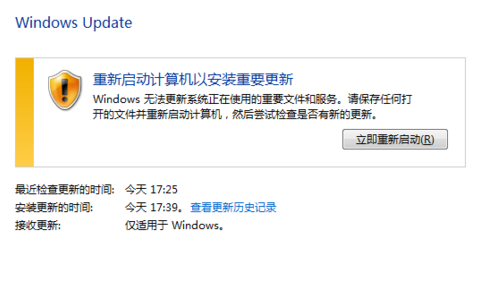一、 瀏覽器支持情況
1. 課件觀看瀏覽器支持
支持IE9、IE10、IE11及以上,推薦使用IE11 下載
2. 除觀看課件外,作業(yè)、考試等功能瀏覽器支持
支持IE9、IE10、IE11及以上、谷歌Chrome瀏覽器
二、 Microsoft Edg瀏覽器課件觀看不兼容解決辦法
解決辦法1:
第一步:點(diǎn)擊win10開始按鈕,點(diǎn)擊小娜
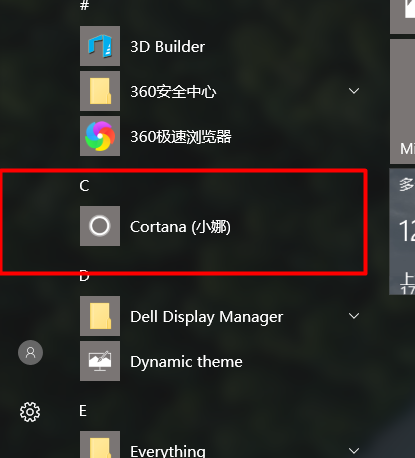
第二步:在搜索欄中搜索”ie”,然后點(diǎn)擊打開
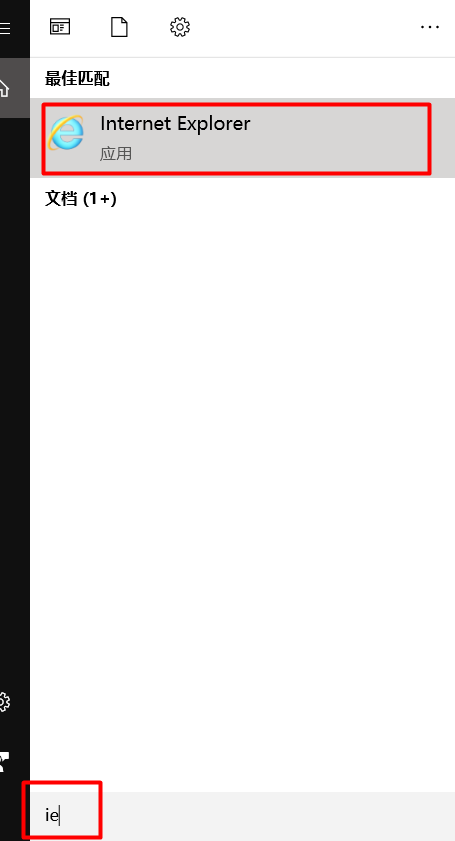
解決辦法2:
第一步:鼠標(biāo)右鍵打開控制面板->程序->啟用或關(guān)閉windows功能。

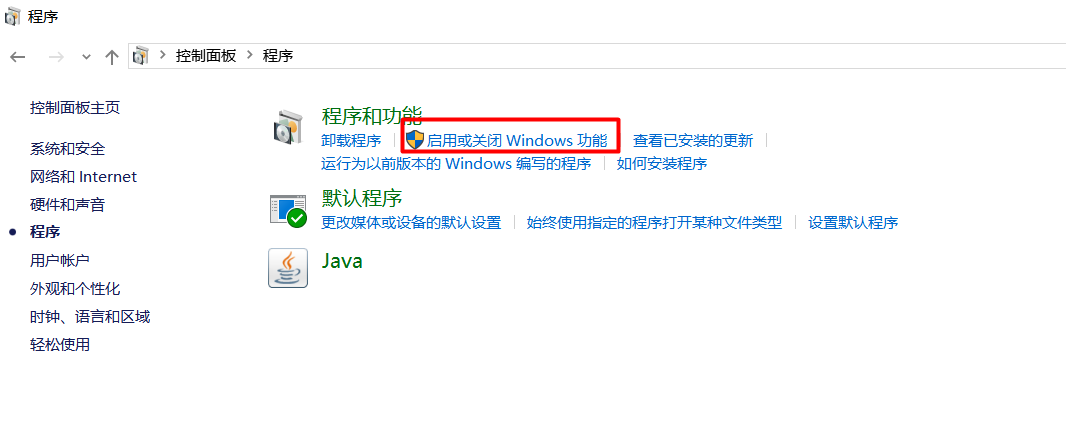
第二步:勾選Internet Explorer 11前的復(fù)選框,確定。
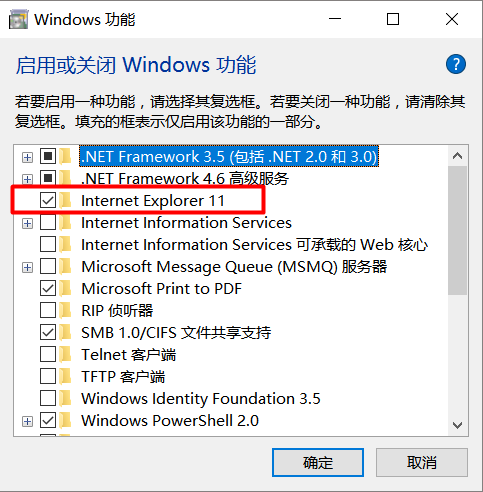
第三步:打開Microsoft Edg瀏覽器,在Microsoft Edge瀏覽器中單擊上角省略號(hào)形狀->使用Internet Explorer打開,就可以了。
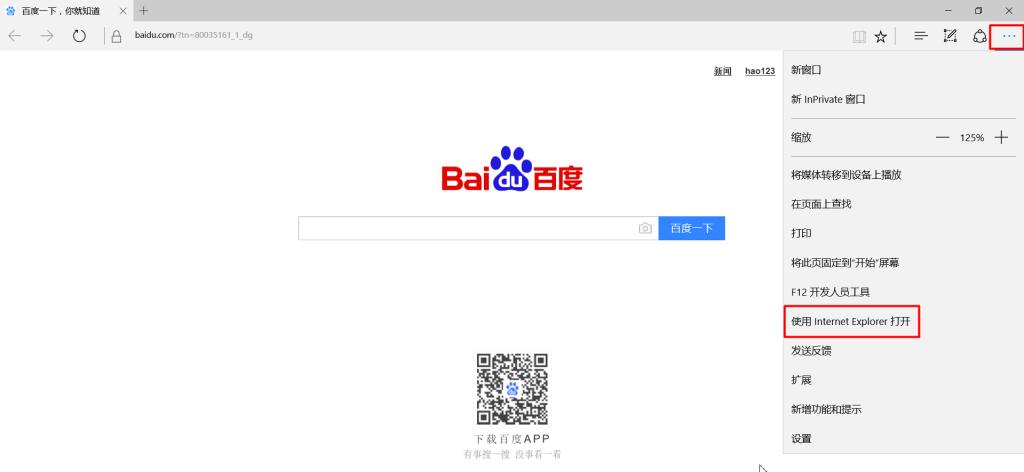
注:有些老版本Microsoft Edg瀏覽器,在Microsoft Edge瀏覽器中單擊上角省略號(hào)形狀->更多工具->使用Internet Explorer打開,就可以了。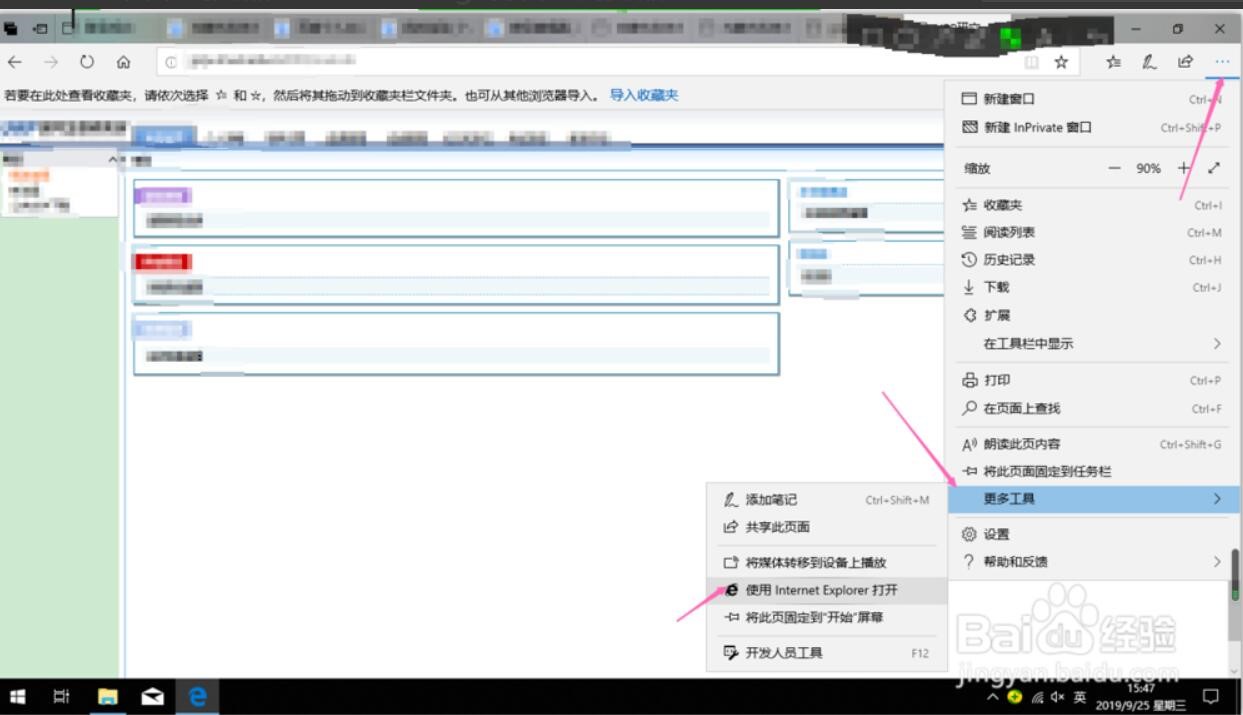
三、 IE8升級(jí)成IE11瀏覽器
許多瀏覽器的在有新版本的時(shí)候都會(huì)自動(dòng)升級(jí),但是IE瀏覽器卻不會(huì)自動(dòng)到最新版本,需要我們自己手動(dòng)來(lái)操作,那么從IE8升級(jí)到IE11需要怎么操作呢?下面為大家詳細(xì)解說(shuō)升級(jí)步驟。
第一步、首先打開控制面板-系統(tǒng)和安全-Windows Update-在系統(tǒng)更新頁(yè)面中,點(diǎn)擊右邊的現(xiàn)在開始檢查更新按鈕,然后系統(tǒng)會(huì)自動(dòng)查找并檢測(cè)你的系統(tǒng)所需要的補(bǔ)丁程序以及其他的程序更新。
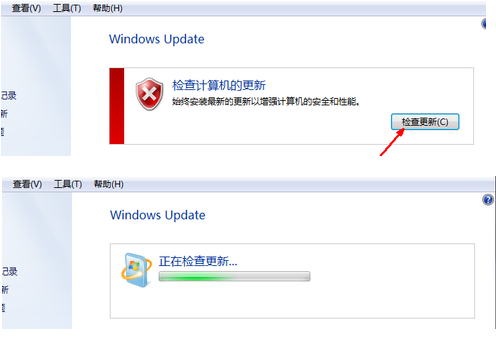
第二步、當(dāng)檢查出所有的需要安裝的程序及補(bǔ)丁后,會(huì)有頁(yè)面中有所顯示,瀏覽器的更新是屬于比較重要的更新的,所以,點(diǎn)擊一下這個(gè)重要更新。
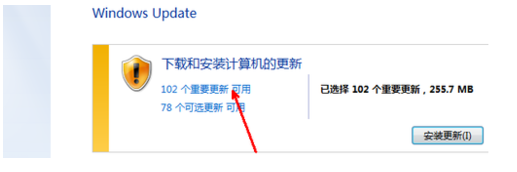
第三步、然后我們會(huì)在這一系列的補(bǔ)丁程序列表中找到IE11的選項(xiàng),我們選定這個(gè)選項(xiàng),然后點(diǎn)擊確定。如果你只是選中這一項(xiàng)而不選擇其他項(xiàng),很可能會(huì)升級(jí)不成功,因?yàn)镮E11需要放多其他補(bǔ)丁程序的支持。
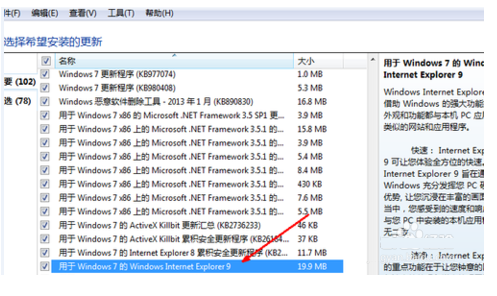
第四步、然后我們會(huì)在這一系列的補(bǔ)丁程序列表中找到IE11的選項(xiàng),我們選定這個(gè)選項(xiàng),然后點(diǎn)擊確定。如果你只是選中這一項(xiàng)而不選擇其他項(xiàng),很可能會(huì)升級(jí)不成功,因?yàn)镮E11需要放多其他補(bǔ)丁程序的支持。
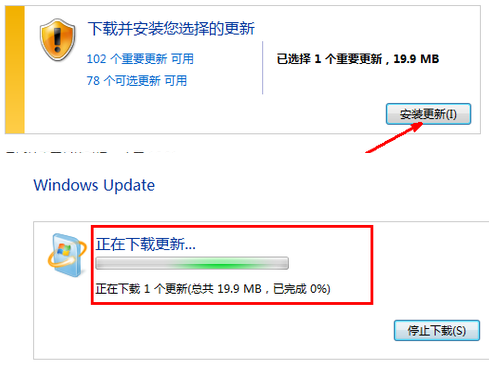
第五步、當(dāng)完成以上步驟后,會(huì)提示需要重啟計(jì)算機(jī),點(diǎn)擊重啟之后IE11升級(jí)成功。